Premiere怎么制作三维立体的卡片效果?
Premiere中想要制作一个三维立体的卡片效果,该怎么制作呢?今天我们就来看那看利用【斜面Alpha】特效以及【基本3D】特效完成一个简单的图片3D变换的教程,请看下文详细的教程。

1、新建项目文件,并设置项目的名称以及存储的位置等信息。

2、新建一个序列文件(快捷键:Ctrl+N),并单击设置选项卡,选择【编辑模式】为自定义,帧大小为1024,水平768,像素长宽比为1.0,并单击【确定】按钮。

3、在项目面板中双击鼠标,在弹出框中选中素材文件,单击确定按钮导入素材。本本文中背景为01.jpg, 三位效果为02.jpg;
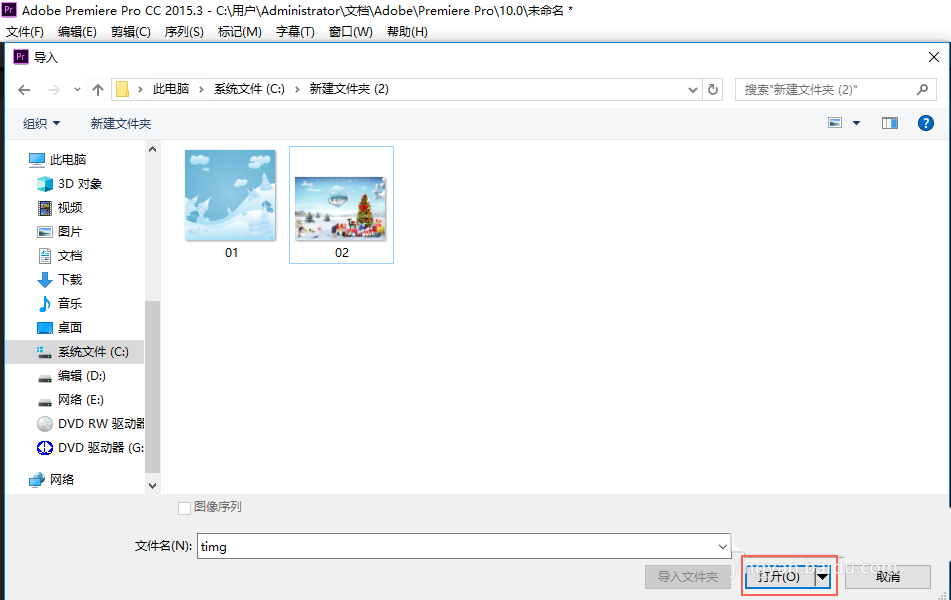
4、将背景文件拖入视频轨道1,并调整图片大小使其铺满屏幕。可用通过单击背景文件,并通过【视频效果】中的【缩放】按钮来调整图片大小百分比。

5、将三位效果02.jpg拖动到视频轨道2,并添加【斜面Alpha】效果,设置【斜面Alpha】的【边缘厚度】为15


6、为视频轨道2上的素材添加【基本3D】特效,设置【旋转】为15,【与图像距离】为70


7、为视频轨道2上的素材添加【投影】特效,设置【距离】为40,【柔和度】为60。至此基本3D特效制作完成。


以上就是Premiere中制作立体效果卡片的教程,希望大家喜欢,请继续关注我们。
赞 (0)

